Könyvjelzők exportálása Mozilla Firefox
Mozilla menti nem csak az ideiglenes fájlokat, hanem könyvjelzők jelszavakat. És ez úgy történik, hogy az exportálni kívánt. Ma megpróbáljuk megérteni lépésről lépésre transzfer könyvjelzőket.
Az export Mozilla
- Mi megy a böngésző menüt, és kattintson az Eszközök gombra.
- Miután válassza ki a Bejelentkezés elemet.

- Keresse meg a gombot „Show All History”, megy ez.

- Egy ablak jelenik meg benne a felső menüben kattintson a lap „Import és backup”.
- Aztán kattintson a „Könyvjelzők exportálása HTML-fájlba ...”.

- A következő ablakban, mi adjuk a fájl nevét, és válassza ki a helyet, ahol tárolni fogják.
- Kattintson a Mentés gombra.
Fontos! Használja a „Könyvjelzők exportálása” nem csak mozgatni a könyvjelző egy másik számítógépre, hanem talpra jelszavakat. Ez akkor hasznos, ha a rendszer meghibásodik, vagy ha egyszerűen csak elfelejtette, hogyan kell bejelentkezni a minden oldalon.
más böngészők
Most viszi a lapokat többi böngésző. Ehhez:
- „Library” ablak.
- A jobb felső sarokban van egy gomb „Import és backup”, kattintson rá, majd a „Adatok importálása egy másik böngészőből.”
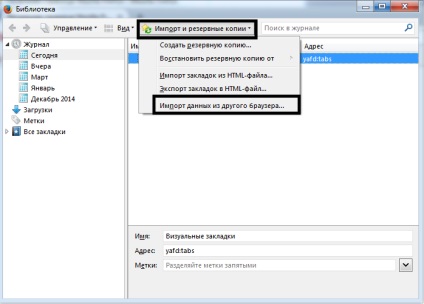
- Egy ablak jelenik meg, ahol a varrva egy választott böngésző, ahonnan a mozgatni kívánt lapra. Meg kell címkézni, és kattintson a Tovább gombra.

- A következő képernyőn válassza ki, hogy pontosan mely fájlokat kíván importálni. Ismét gombra.

- Az eszköztáron után a fájlok, lesz egy mappát, amelyben tárolni költöztetett fájlok.
Egy további módja a fülek bármely harmadik fél böngésző Mozilla - a HTML-fájlt. Ehhez:
- Ismét nyomja meg a lap „Import és backup”, majd egy kis ablakban, kattintson a gombra „Könyvjelzők importálása HTML-fájl ...”.

- Egy új ablak. Meg kell találni azt a mappát lapok és a Megnyitás gombra.
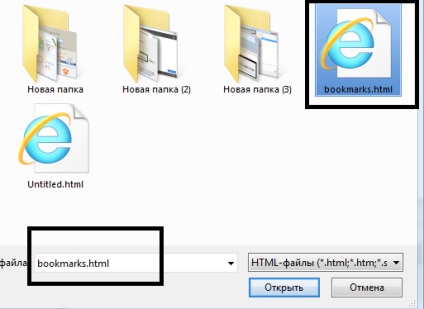
Fontos! kották és jelszavak algoritmussal akciók hasonló az összes többi böngésző: Opera. Chrome. Yandex böngésző.
Yandex böngésző
Mozilla export könyvjelzők Yandex fut gyakorlatilag ugyanazt a forgatókönyvet, de néhány különbség. Ez a lehetőség nagyon messze van, ezért vessünk egy közelebbi pillantást.
- Új lap megnyitása kattintva a plusz, és kattintson az Eszközök gombra. Ebben találjuk a pontot a Könyvjelzők, és irányítsa a nyilat rá.

- A pop-up ablakot Könyvjelzők importálása.

- Egy ablak jelenik meg, ahol kiválaszthatja, bármilyen böngészővel, valamint hogy mely fájlokat kell áthelyezni.

- Nyomja Transfer gombot. Kész.
Most már használhatja a különböző böngészők könyvjelzőit és jelszavak mentése nélkül elvesztésétől való félelem őket.